Se pueden añadir atributos, como geometría, a un bloque cuando se crea inicialmente con el comando BLOQUE o posteriormente cuando se edita en el Editor de bloques (comando EDITARBLOQUE).
- Abra un dibujo nuevo y dibuje un objeto rectangular de 30" x 72" para represente una mesa de reuniones. No todas las mesas de reuniones son rectangulares, por lo que puede añadir bordes curvados.

- Escriba ATTDEF en la solicitud de comando.
- En el cuadro de diálogo Definición de atributo, especifique los valores que se muestran en la imagen siguiente:
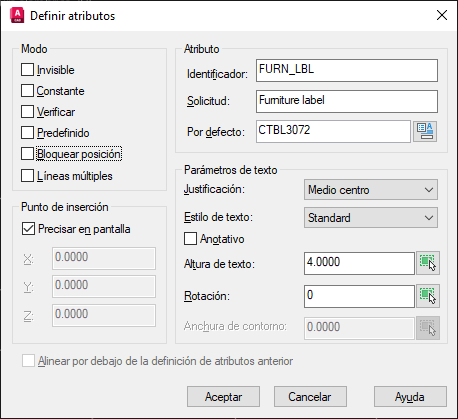
Las propiedades de la sección Atributo se utiliza para controlar el texto que se muestra en el dibujo y el valor asignado al atributo.
- Etiqueta: texto de marcador de posición visible que se muestra en la ventana de dibujo antes de que se añada el atributo a un bloque; el valor especificado se utiliza para identificar el atributo al extraer valores de un bloque.
- Por defecto: reemplaza la etiqueta y es el valor asignado al atributo tras la inserción de un bloque.
- Mensaje: cadena de mensajes mostrada en el cuadro de diálogo Editar atributos o en la solicitud de comando durante la inserción de un bloque para indicarle el tipo de información que espera un atributo.
- Acepte los valores proporcionados y especifique el punto de inserción para el atributo; la mejor posición está dentro de la geometría que define la mesa de reuniones.
- Inicie el comando ATRDEF de nuevo para crear una definición de atributo y especifique los valores que se muestran en la imagen siguiente:
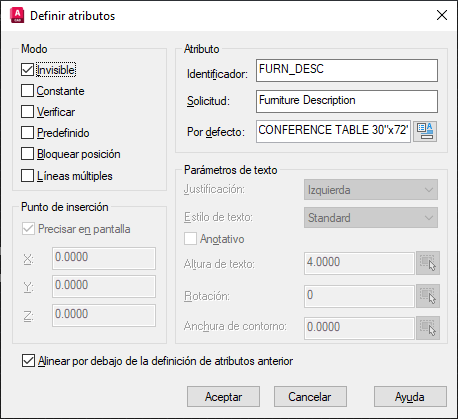
Nota: El modo Invisible suprime la visibilidad del atributo en pantalla y evita que el dibujo presente demasiados elementos, al mismo tiempo que proporciona la ventaja de poder añadir información a un bloque. La visibilidad de los atributos ocultos se puede desactivar con el comando ATRVIS.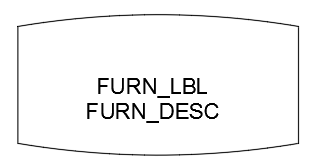
- También puede introducir BLOQUE en la solicitud de comando.
- En el cuadro de diálogo Definición de bloque, especifique los valores que se muestran en la imagen siguiente:
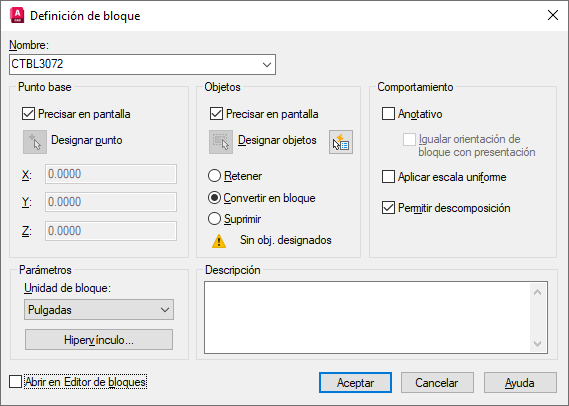
- Acepte los valores proporcionados y especifique el centro de la tabla como el punto base para el bloque.
Consejo: La referencia a objetos Medio entre 2 puntos es un método eficaz para encontrar el punto central de la tabla. Cuando se le solicite que especifique el punto base, mantenga pulsada la tecla Mayús y haga clic con el botón derecho para seleccionar la opción Medio entre 2 puntos.
- Seleccione la geometría de la tabla y, a continuación, seleccione el atributo FURN_DESC FURN_LBL seguido por el atributo FURN_DESC.
Nota: El orden de solicitud de los valores de atributo se determina según el orden en el que los atributos se han seleccionado al definir un bloque; esto puede resultar importante al crear secuencias de comandos o programas de AutoLISP. El comando ADMATRB permite cambiar el orden de solicitud de los atributos de un bloque.
- En el cuadro de diálogo Editar atributos, acepte los valores por defecto.
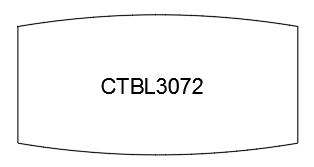
- Las sillas se encuentran normalmente en una sala de reuniones, así que cree un bloque llamado CH1 que represente una silla y añada los mismos dos atributos que definió para la mesa de reuniones en los pasos 5-7. Asigne los valores por defecto de CH1 y SILLA DE REUNIONES SIN BRAZOS para los atributos FURN_DESC y FURN_LBL del bloque de silla respectivamente.

Insertar un bloque con un atributo
Al insertar un bloque con atributos, puede aceptar el valor por defecto o indicar un valor nuevo para cada uno de los atributos del bloque.
- Inicie el comando INSERT.
- En el cuadro de diálogo Insertar, elija el bloque que representa la mesa de reuniones que ha creado anteriormente.
- Acepte los valores proporcionados y especifique los valores previstos para insertar el bloque.
- En el cuadro de diálogo Editar atributos, modifique el valor por defecto de cada atributo, según sea necesario.
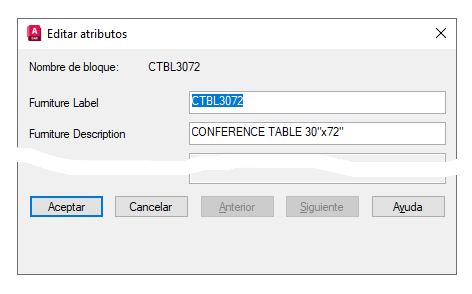
- Inserte varios de los bloques de silla de reuniones a lo largo de los dos lados más largos de la mesa de reuniones.
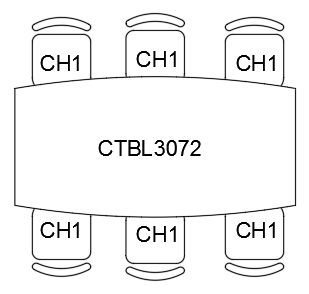
- Guarde los cambios realizados en el dibujo.
Después de insertar un bloque con atributos, puede hacer doble clic en el bloque para editar el valor actual de cada uno de los atributos del bloque.

Ahora que dispone de conocimientos básicos sobre la definición y la inserción de bloques con atributos, puede extraer los valores de los atributos de bloque a una tabla. Para ello, continúe con el tema ¿Ha probado?: extraer valor de bloques.